版本更新
MacType 2010.1231.0
本版本是在1225聖誕版基礎上修正了一些bug的版本,但是由於這幾個bug較為重要,所以獨立出一個版本,並經過一段時間測試以確保穩定性。
所有用戶都建議更新到此版本。
更新列表
MacType核心修正字型識別上的一個嚴重 bug,修正上個版本導致的大量亂碼錯誤取消對未安裝多語言支持的英文xp的支持。MacType Tuner修正一個在特定情況下程式崩潰的問題。安裝程式修正一個無法識別x64系統的問題,現在vista x64也能正常安裝了安裝完成後還原到無載入模式狀態,以免出現註冊表載入不完整的問題
字型配置
安裝並啟動MacType之後,在我的Win7下,它默認是採用“LCD.W7.默認字型.仿Mac”配置進行字型渲染的。如果你還覺得不滿意,可以下載網友專門製作的字型XHei.Impression,並搭配他們提供的配置檔案,以達到更好的顯示效果!
Step 01 安裝字型
我用的系統是Win7,所以將XHei.Impression字型釋放到任意一個目錄,雙擊自己喜歡的字型打開,並點擊上方的按鈕“安裝”(WinXP下的安裝方式就不贅述了)。
Step 02 添加配置
只安裝了字型還不夠,我們還需要執行壓縮檔中的“註冊XHei字型連結.for.W7”註冊字型,然後把配置檔案“XMac.次像素.熱替換:宋體→XHei+XSong.ini”釋放到MacType安裝目錄下的ini目錄中(感謝PCBeta的maxchow提供了配置檔案)。
Step 03 啟用新字型、新配置
至此,全部配置完畢,在系統托盤的MacType圖示上單擊右鍵,選擇“XMac.次像素.熱替換:宋體→XHei+XSong”,再看看效果吧!
是不是感覺顯示效果有了質的變化?
XP配置
以上方式是採用熱替換的方式,將系統中需要使用到宋體的地方,都統一替換為XHei字型。不過,很多使用WinXP的朋友更喜歡將系統字型修改為雅黑,推薦大家使用SystemFontsReplacer(後文簡稱SFR)來完成。
注意:SRF的正常運行,需要.Net Framework 2.0以上版本的支持,所以在運行該軟體之前,執行“開始”→“所有程式”→“Windows Update”安裝或者更新.Net Framework到最新版本。
Step 01 選中替換字型
打開SFR,點擊“添加替換任務”打開“字型信息設定”視窗。點擊“瀏覽”按鈕找到用於替換的雅黑字型,然後在下方的字型選擇框中選擇“Simsun.ttc”(宋體),再點擊“確定”按鈕回到主視窗。
Step 02 開始進行替換
此時,就可以點擊右下角的“開始執行任務”按鈕進行字型的替換操作了。
需要提醒大家的是,由於宋體是系統核心使用的字型,所以替換過程中軟體會提醒你需要重新啟動計算機,請回答“是”。
Step 03 後悔了,怎么辦?
如果你對替換了系統核心宋體的雅黑字型並不滿意,想要恢復宋體,也很簡單。還是在SFR視窗,點擊“還原”按鈕,軟體會給你列出來可以回復的清單,選擇最後一個,點擊“確定”即可。
說實話,目前的MacType顯示效果還是很不錯的,Jackeroo在試用之後推薦給幾個朋友,都覺得很滿意。最後,提醒大家一句,系統字型的替換,並不是會用SFR就行,很多字型比如默認的雅黑字型,替換了WinXP的宋體後,有可能會導致亂碼的產生。我推薦給你的解決方案就是,使用“極限論壇”製作的改版雅黑字型!
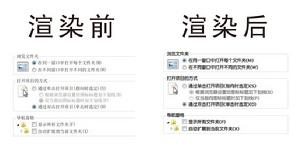 更換字型後渲染效果圖
更換字型後渲染效果圖

